
Scopri Home nell’app Apple TV sul Mac
Nella sezione Home dell’app Apple TV puoi trovare tutti i tuoi film e programmi TV o i contenuti di sport che preferisci. Riguarda qualcosa da dove l’hai interrotto, dai un’occhiata ai consigli, scopri le raccolte o inizia a guardare un contenuto.
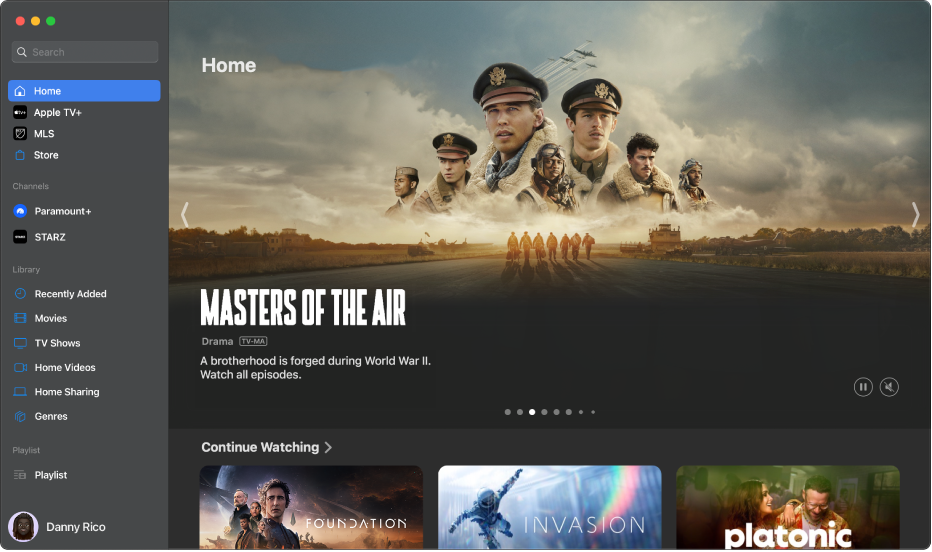
Riprodurre un film, un programma TV o un evento sportivo
Vai all’app Apple TV
 sul Mac.
sul Mac.Fai clic su Home nella barra laterale, quindi fai clic su un film, un programma TV o un evento che desideri guardare.
Le opzioni che vedi dipendono dal tipo di contenuto che stai guardando e dal fatto che questo sia disponibile o meno.
Nota: quando fai clic su un contenuto in “Continua a guardare”, questo viene riprodotto immediatamente (a meno che tu non l’abbia ancora noleggiato o acquistato o che tu non abbia effettuato l’iscrizione al relativo canale).
Esegui una di queste operazioni:
Riprodurre l’elemento: fai clic su Riproduci. (Il pulsante Riproduci è disponibile per i contenuti gratuiti, quelli che hai già acquistato o noleggiato, oppure quelli dei canali di Apple TV per cui disponi già di un abbonamento.)
Abbonarsi ad Apple TV+ o a un canale Apple TV: Fai clic sul pulsante dell’abbonamento, quindi segui le istruzioni su schermo.
Acquistare o noleggiare un film o un programma TV: fai clic su Acquista o su Noleggia, quindi seleziona l’opzione che desideri e conferma l’acquisto o il noleggio. Per maggiori dettagli, consulta Acquistare o noleggiare un film o un programma TV.
Guardare un evento sportivo: fai clic su “Guarda in diretta” per seguire la diretta live, “Guarda le giocate principali” per guardare le azioni più importanti o Ricomincia per guardare dall’inizio.
Riprendere da dove si era interrotto nella sezione “Continua a guardare”
La riga “Continua a guardare” mostra i contenuti che hai già iniziato a guardare o che intendi guardare. Programmi TV e film sono disposti nell’ordine in cui è più probabile che tu voglia guardarli. Ad esempio, al termine di una puntata, la successiva viene visualizzata automaticamente in “Continua a guardare”. Mentre è in corso un evento sportivo in diretta di una squadra che segui, questo viene visualizzato come primo elemento nella riga “Continua a guardare” se è disponibile per la visione nell’app TV di Apple.
Vai all’app Apple TV
 sul Mac.
sul Mac.Fai clic su Home nella barra laterale.
Sposta il puntatore sulla miniatura nella riga “Continua a guardare”, quindi fai clic su
 .
.Se non visualizzi il pulsante Riproduci, fai clic sulla miniatura, quindi sul pulsante Acquista, Noleggia o di abbonamento e segui le istruzioni sullo schermo.
Suggerimento: se hai un iPhone, iPad, iPod touch o una Apple TV a cui accedi con lo stesso Apple Account che utilizzi per il Mac, lo stato delle riproduzioni e la selezione delle puntate rimangono sincronizzati anche nell’app Apple TV di tali dispositivi. Ad esempio, puoi iniziare a guardare un programma sul Mac e finire di vederlo su iPad, o viceversa.
Aggiungere o rimuovere un elemento dalla tua lista
Quando aggiungi film e programmi TV alla tua lista per guardarli in un secondo momento, vengono mostrati nelle righe “Continua a guardare” e della tua lista.
Vai all’app Apple TV
 sul Mac.
sul Mac.Esegui una delle seguenti operazioni:
Aggiungere un elemento alla tua lista: sposta il puntatore sulla miniatura di un film o di un programma TV in un punto qualsiasi dell’app TV di Apple, fai clic su
 , quindi scegli “Aggiungi alla tua lista”.
, quindi scegli “Aggiungi alla tua lista”.Rimuovere un elemento dalla tua lista: sposta il puntatore su un elemento nella riga “Continua a guardare” o della tua lista, fai clic su
 , quindi scegli “Rimuovi dalla tua lista”.
, quindi scegli “Rimuovi dalla tua lista”.
Suggerimento: se stai consultando la pagina di un film o un programma TV, puoi aggiungerla alla lista facendo click su
 nell’angolo in alto a destra. Se il contenuto è già presente nella tua lista, fai clic su
nell’angolo in alto a destra. Se il contenuto è già presente nella tua lista, fai clic su  per rimuoverlo.
per rimuoverlo.
Condividere un film o un programma TV
Vai all’app Apple TV
 sul Mac.
sul Mac.Fai clic su Home nella barra laterale.
Sposta il puntatore su un elemento nella Home, fai clic su
 , scegli “Condividi programma”, “Condividi puntata” o “Condividi film”, quindi scegli l’opzione di condivisione che preferisci.
, scegli “Condividi programma”, “Condividi puntata” o “Condividi film”, quindi scegli l’opzione di condivisione che preferisci.
Consultare i consigli personalizzati
La sezione Home dell’app Apple TV include dei consigli personalizzati in base alla tua cronologia di riproduzione.
Vai all’app Apple TV
 sul Mac.
sul Mac.Fai clic su Home nella barra laterale.
Scorri verso il basso fino alla sezione “Per te”, alla sezione “Ti potrebbe piacere” [nome del programma], o ad altre sezioni simili per visualizzare i consigli basati sulla tua cronologia di visione.
Guardare un film o un programma TV condiviso da un’altra persona
Quando un’altra persona condivide con te un film o un programma TV nell’app Messaggi, puoi trovarlo nella sezione Home dell’app Apple TV.
Vai all’app Apple TV
 sul Mac.
sul Mac.Fai clic su Home nella barra laterale.
Scorri verso il basso fino alla sezione “Condivisi con te”.
Viene visualizzata solo se qualcuno condivide con te un film o un programma TV nell’app Messaggi. Il nome del mittente e l’icona vengono visualizzati accanto al film o al programma.
Esegui una di queste operazioni:
Visualizzare i dettagli di film o puntate: fai clic sulla miniatura.
Riprodurre il film o la puntata: fai clic sulla miniatura, quindi fai clic sul pulsante Riproduci.
Rispondere al mittente in Messaggi: fai clic sul nome della persona che ha condiviso il film o il programma. Quando l’app Messaggi si apre, invia la risposta.
Rimuovere il film o il programma dalla riga “Condivisi con te”: fai clic tenendo premuto il tasto Ctrl sul film o programma, quindi scegli Rimuovi.
Nota: per vedere i film e i programmi condivisi con te nell’app Apple TV, assicurati che la funzione “Condivisi con te” per la TV sia attiva nell’app Messaggi. Consulta Tenere traccia dei contenuti condivisi in Messaggi.
Scoprire i canali
Vai all’app Apple TV
 sul Mac.
sul Mac.Fai clic su Home nella barra laterale.
Scorri verso il basso fino ai canali, quindi naviga verso destra e sinistra per dare un’occhiata ai canali.
Fai clic su un canale per aprire la pagina principale.
Esegui una di queste operazioni:
Se hai già effettuato l’iscrizione al canale: fai clic sul programma, sul film o sull’evento per iniziare a guardarlo.
Se non hai effettuato l’iscrizione: fai clic sul programma, sul film o sull’evento per visualizzare un’anteprima oppure fai clic sul pulsante per iscriverti, quindi segui le istruzioni sullo schermo.
Sfogliare le classifiche, le raccolte e altro ancora
Vai all’app Apple TV
 sul Mac.
sul Mac.Fai clic su Home nella barra laterale.
Scorri verso il basso per dare un’occhiata alle classifiche, alle nuove uscite, ai contenuti di tendenza, alle raccolte scelte da esperti del settore, alle selezioni stagionali e a molti altri contenuti.
Naviga verso destra e sinistra in una sezione per sfogliare i contenuti, quindi fai clic su un elemento per vederne la valutazione, consultare la descrizione e controllare le opzioni di visualizzazione disponibili nonché le informazioni sull’acquisto o sul noleggio.
Visualizzare due programmi contemporaneamente
Consulta Attivare la visualizzazione PiP.